Olympus E-M5: Функции просмотра
Функции просмотра: Olympus E-M5
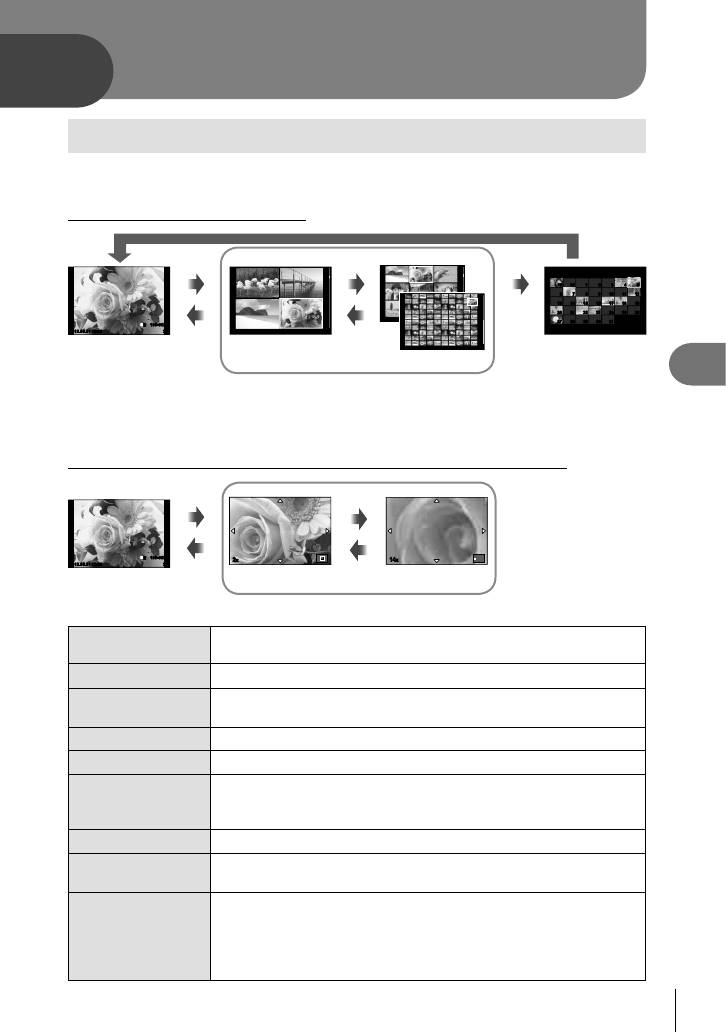
Функции просмотра
5
Покадровое воспроизведение
Нажмите кнопку q для полнокадрового просмотра изображений. Нажмите
кнопку спуска затвора наполовину, чтобы вернуться к режиму съемки.
Индекс/календарное отображение
q
/Q
q
q
q
2012.5
Sun Mon Tue Wed Thu Fri Sat
29 30 1 2 3 4 5
29 30 1 2 3 4 5
6 7 8 9 10 11 12
6 7 8 9 10 11 12
13 14 15 16 17 18 19
13 14 15 16 17 18 19
20 21 22 23 24 25 26
20 21 22 23 24 25 26
2012.05.01 12:30 20
27 28 29 30 31
27 28 29 30 31
L
N
100-0020
2012.05.01 12:30 20
2012.05.01 12:30 20
p
p
2012.05.01 12:30 20
Покадровое
4 кадра
Календарное
9 – 100 кадров
воспроизведение
отображение
5
Режим каталога
Функции просмотра
Отображаются только те элементы, для которых выбрано значение [Вкл.].
[G/Настр. Инфо] (стр. 87)
Увеличение при воспроизведении (воспроизведение крупным планом)
p
p
L
N
100-0020
2x
14
x
2012.05.01 12:30 20
q
Масштаб 2×
q
Масштаб 14×
Покадровое
воспроизведение
Воспроизведение крупным планом
Вспомогательный
Далее (s)/назад (t)
диск (r)
Основной диск (o) Увеличение (p)/уменьшение (q)
Выбор изображения (выбранные изображения отмечаются
R (видеозапись)
значком v; нажмите кнопку еще раз для отмены выбора)
Fn1
Просмотрите изображение, используя рамку увеличения (стр. 70)
Fn2 Защита изображения (стр. 17)
Покадровое воспроизведение: Просмотр информации о
INFO
фотографии (стр. 40)
Воспроизведение крупным планом: Выбор операции
Удаление изображения (стр. 17)
Просмотр меню (на экране календаря нажмите эту кнопку для
Q
выхода из просмотра одиночных изображений)
Покадровое воспроизведение: Далее (I)/назад (H)/громкость
воспроизведения (FG)
Клавиши курсора
Воспроизведение крупным планом: Прокрутка изображения
(FGHI)
Экран
индексного просмотра или календаря: выделение
изображения
RU
69
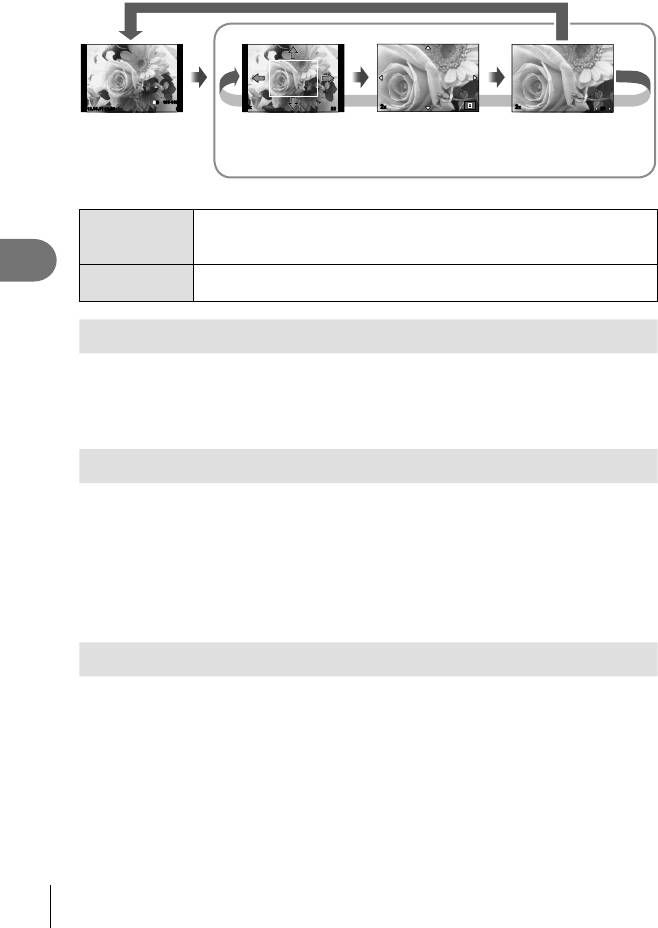
Использование масштабирования кадра
Масштабирование кадра можно использовать для увеличения изображений.
Fn1
INFO/
INFO/
Fn1
Fn1
Fn1
INFO
L
N
100-0020
2012.05.01 12:30 20
2x
20
2x
2x
20
Покадровое
Рамка
Прокрутка
Просмотр других
воспроизведение
увеличения
изображений
(перелистывание
с увеличением)
воспроизведение крупным планом
Клавиши
Настройка положения рамки увеличения. В режиме перелистывания
курсора
с увеличением используйте HI для просмотра других изображений
(FGHI)
с текущей степенью увеличения.
5
Выберите рамку увеличения, прокрутку увеличенного участка или
Fn1 или INFO
Функции просмотра
просмотр увеличенного участка на следующей странице.
Полное снятие защиты
Эта функция позволяет снимать защиту с нескольких снимков за раз.
Выберите [Защ Сброса] в меню q (воспроизведение) (стр. 111).
1
Выберите [Да] и нажмите кнопку Q.
2
Удаление всех кадров
Удаление всех изображений на карте памяти.
Выберите [Уст.Карту] в меню съемки W (стр. 111).
1
Выберите [Удал.Все] и нажмите кнопку Q.
2
• Функцию [Формат.] (стр. 103) можно использовать для удаления данных,
которые не относятся изображениям.
Выберите [Да] и нажмите кнопку Q.
3
Поворот
Вы можете поворачивать фотографии.
Выведите фотографию на экран и нажмите кнопку Q.
1
Выберите [Вращение] и нажмите кнопку Q.
2
Нажмите кнопку F, чтобы повернуть изображение против часовой
3
стрелки, или кнопку G, чтобы повернуть его по часовой стрелке;
изображение поворачивается при каждом нажатии кнопки.
• Нажмите кнопку Q, чтобы сохранить настройки и выйти.
• Повернутое изображение сохраняется с текущей ориентацией.
• Видеоролики, 3D-фотографии и защищенные изображения поворачивать нельзя.
70
RU
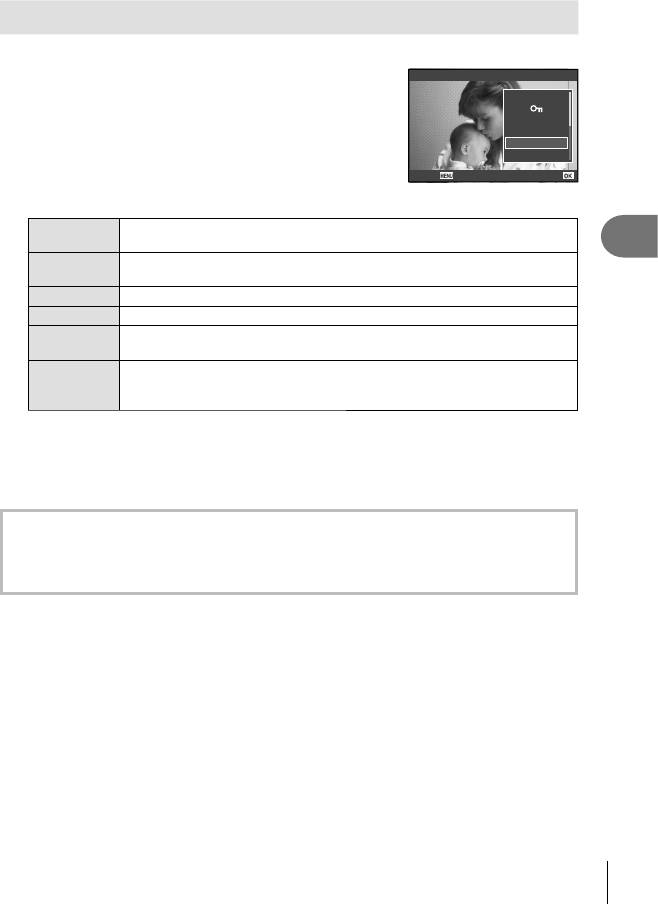
% Рекомендации
Если для опции [R] (стр. 111) в меню q (воспроизведение) выбрана установка [Вкл.],
снимки во время просмотра будут отображаться в новой ориентации.
Слайд-шоу
Эта функция последовательно отображает снимки, сохраненные на карте.
Во время воспроизведения нажмите кнопку
JPEG
1
Q и выберите слайд-шоу.
Редакт. JPEG
R
Вращение
m
<
Назад Устан
Настройте параметры.
2
Старт
Запуск слайд-шоу. Изображения отображаются одно за другим,
начиная с текущего.
5
BGM
Выбор фоновой музыки (4 типов) или отключение фоновой музыки
Функции просмотра
[Откл.].
Эффект*
Выберите эффект перехода между кадрами.
Слайд
Выбор типа воспроизводимого слайд-шоу.
Интервал
Выбор длительности отображения каждого слайда в диапазоне от 2
Сл-Дшоу
до 10 секунд.
Интервал
Выберите [Полн.], чтобы включать в слайд-шоу полнометражные
Видео
видеоролики, или [КОРОТ.], чтобы просматривать только
начальный фрагмент каждого ролика.
* Единственным доступным для видео эффектом является [Затенение].
Выберите [Старт] и нажмите Q.
3
• Начнется воспроизведение слайд-шоу.
• Нажмите Q, чтобы остановить демонстрацию слайдов.
Громкость
Во время слайд-шоу нажимайте FG, чтобы настроить громкость динамика
фотоаппарата. Используйте HI для настройки баланса между фоновой музыкой и
звуком, записанным с фотографиями и видеороликами.
RU
71
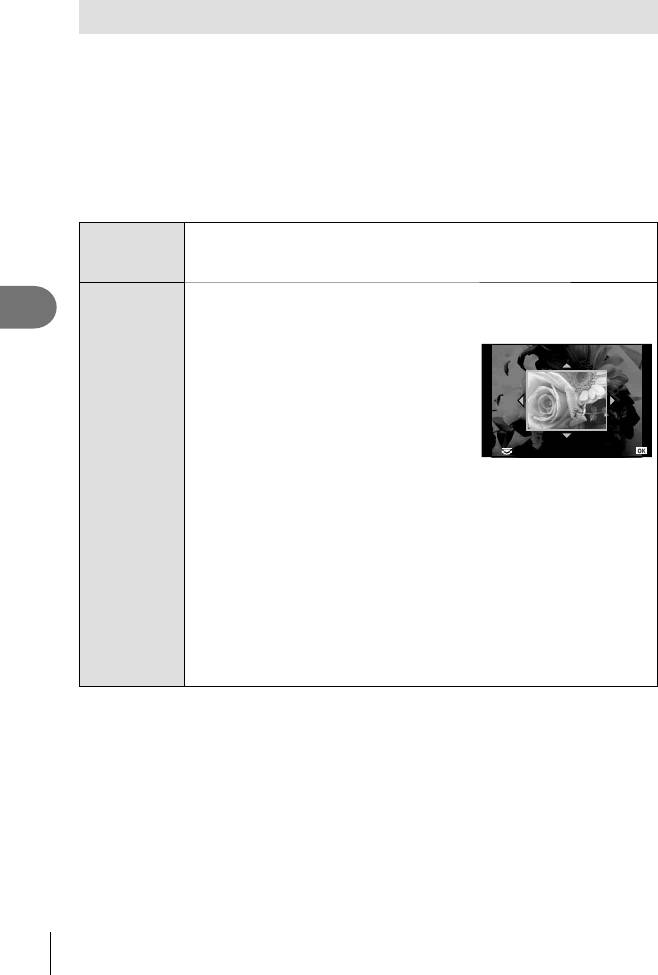
Редактирование фотографий
Сохраненные снимки можно редактировать и сохранять в качестве новых снимков.
Выберите изображение, которое нужно отредактировать, и нажмите
1
кнопку Q.
• Для изображений RAW отображается команда [Редакт. RAW], а для
изображений JPEG – команда [Редакт. JPEG]. Если изображение было записано
в формате RAW+JPEG, тип копии, которая будет редактироваться определяется
вашим выбором опции [Редакт.].
Выберите [Редакт. RAW] или [Редакт. JPEG] и нажмите Q.
2
Создание копии в формате JPEG для изображения RAW. Копия
JPEG обрабатывается с использованием параметров, сохраненных
Редакт. RAW
в фотоаппарате в данный момент. Перед выбором этой команды
настройте параметры фотоаппарата.
Выберите один из следующих параметров.
[Осв. Теней]: увеличение яркости темного объекта в контровом свете.
5
[Убр. Кр.Глаз]: подавление эффекта «красных глаз» при съемке
Функции просмотра
со вспышкой.
[P]: Используйте основной диск для
выбора размера вырезаемой области
и кнопки FGHI для выбора ее
положения.
O
ɍɫɬɚɧ
[Пропорции]: Изменяет соотношение сторон изображения с 4:3
Редакт. JPEG
(стандартное) на [3:2], [16:9], [1:1] или [3:4]. После изменения
соотношения размеров, укажите место вырезания при помощи кнопок
со стрелками.
[Ч/Б]: создание черно-белых изображений.
[Сепия]: создание изображений в оттенках сепии.
[Насыщен.]: настройка насыщенности цвета. Настройте
насыщенность цвета, проверяя снимок на экране.
[Q]
: изменение размера
файла изображения на 1280 × 960,
640 × 480 или 320 × 240. Изображения с соотношением сторон,
отличным от стандартного (4:3), преобразуются в файлы изображений
наиболее близкого размера.
[e-Portrait]: кожа выглядит гладкой и светящейся. В зависимости от
изображения возможно не удастся выполнить коррекцию, если не
обнаружено ни одного лица.
# Осторожно
• Видеоролики и 3D-снимки редактировать нельзя.
• С некоторыми изображениями коррекция эффекта «красных глаз» может не работать.
• Редактирование изображений в формате JPEG невозможно в следующих случаях:
Если изображение сохранено в формате RAW, если снимок обработан на
компьютере, при нехватке места на карте, а также если изображение записано на
другом фотоаппарате.
• При изменении размера изображения ([Q]) невозможно установить большее
количество пикселей, чем было сохранено в оригинале.
• [P] и [Пропорции]
можно использовать только для редактирования изображений со
стандартным соотношением размеров 4:3.
72
RU
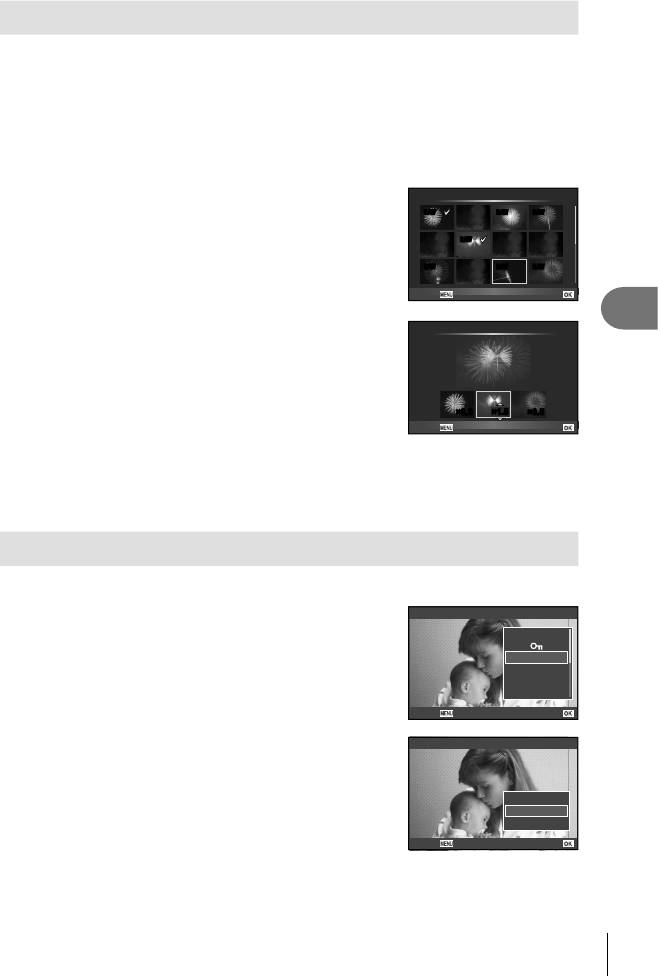
Наложение изображений
Можно выполнить наложение до 3-х снятых с помощью фотоаппарата
изображений в формате RAW и сохранить их как отдельное изображение.
Изображение сохраняется в режиме записи, установленном на момент сохранения.
(Если выбрано значение [RAW], копия будет сохранена в формате [
Y
N+RAW].)
Выведите на экран изображение RAW, нажмите Q и выберите
1
[Наложение].
Выберите количество налагаемых изображений и нажмите
Q
.
2
Наложение
С помощью FGHI выберите изображения
3
RAW RAW RAW
RAW для наложения и нажмите
Q
для
RAW
подтверждения.
• Когда число выбранных изображений достигнет
RAW RAW RAW
значения, заданного в шаге 2, на экран будет
выведен результат наложения.
Назад
Устан
Отрегулируйте усиление.
5
4
Наложение
• Выберите изображение с помощью HI
Функции просмотра
и используйте FG для настройки усиления.
• Усиление настраивается в диапазоне 0,1 – 2,0.
Просмотрите результат на экране.
Нажмите кнопку Q. Отобразится окно
5
×0.3 ×0.5
×1.5×1.5
с запросом на подтверждение. Выберите [Да]
Назад
Устан
и нажмите Q.
% Рекомендации
Чтобы наложить 4 и более кадров, сохраните наложенное изображение в файле RAW и
снова используйте функцию [Наложение].
Запись звуковой заметки
Вы можете добавить звуковую заметку (до 30 сек.) к текущей фотографии.
JPEG
Выведите на экран изображение, к которому
1
нужно добавить звуковую заметку, и нажмите
Редакт. JPEG
Q.
R
Вращение
• Запись звука не доступна для защищенных
m
изображений.
<
• Запись звука также доступна в меню
Назад
Устан
воспроизведения.
R
Выберите [R] и нажмите
Q
.
2
• Чтобы выйти без добавления заметки, выберите
[Нет].
Нет
Выберите [R Старт] и нажмите
Q
, чтобы
R
Старт
3
Удаление
начать запись.
Назад Устан
Нажмите
Q
, чтобы закончить запись.
4
• Изображения со звуковыми заметками отмечаются символом H.
• Для удаления заметки выберите [Удаление] на шаге 2.
RU
73
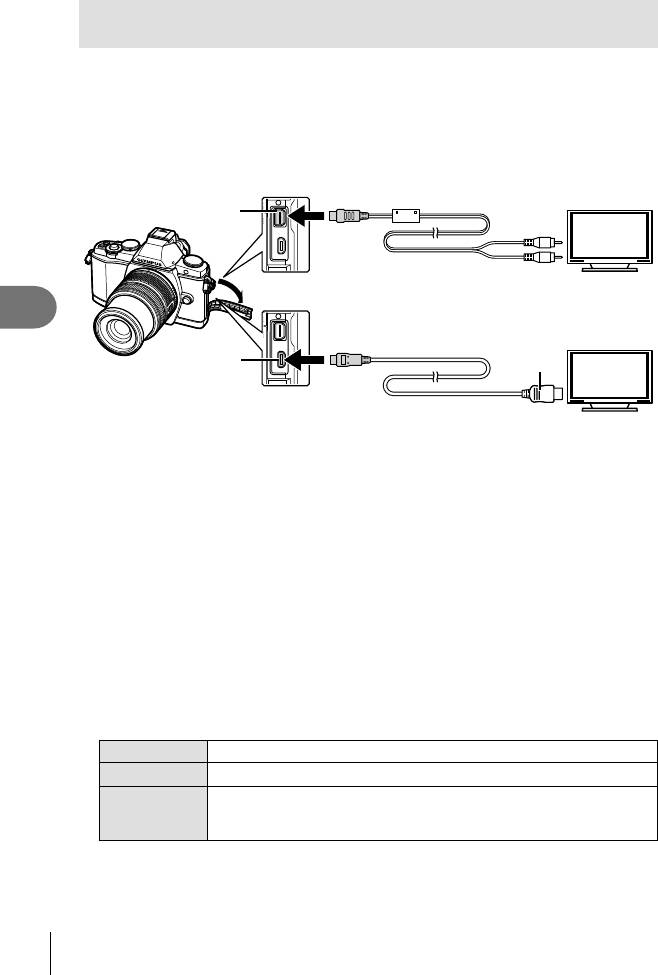
Просмотр изображений с фотоаппарата на экране
телевизора
Для воспроизведения снимков на экране телевизора служит кабель AV,
имеющийся в комплекте фотоаппарата. Подключите камеру к телевизору с
высоким разрешением с помощью кабеля HDMI (доступны кабели сторонних
производителей) для просмотра высококачественных изображений на
телевизионном экране.
Кабель AV (в комплекте)
Подключите к входному разъему
видеосигнала (желтый) и входному разъему
аудиосигнала (белый) телевизора.
Универсальный разъем
5
Кабель HDMI (приобретается отдельно: CB-HD1)
Функции просмотра
Подключите к разъему HDMI телевизора.
Микро-разъем
Тип A
HDMI (тип D)
Подключите камеру к телевизору с помощью кабеля.
1
• Перед подключением камеры настройте телевизор.
• Перед подключением камеры с помощью кабеля AV выберите на камере режим
видео. [Видеовыход] (стр. 87)
Выберите входной сигнал телевизора.
2
• При подключении кабеля монитор камеры выключается.
• При подключении с помощью кабеля AV нажмите кнопку
q
.
# Осторожно
• Сведения об изменении источника входного сигнала телевизора см. в руководстве
по эксплуатации телевизора.
• В зависимости от настроек телевизора, отображаемые изображения
и информация могут выглядеть обрезанными.
• При подключении камеры одновременно с помощью кабелей AV и HDMI более
высокий приоритет имеет HDMI.
• При подключении камеры с помощью мини-кабеля HDMI можно выбирать
тип цифрового видеосигнала. Выберите формат, соответствующий формату
входного сигнала, выбранного на телевизоре. [HDMI] (стр. 87)
1080i Приоритет отдается сигналу HDMI в формате 1080i.
720p Приоритет отдается сигналу HDMI в формате 720p.
Формат сигнала HDMI 480p/576p. Формат 576p используется,
480p/576p
когда для параметра [Видеовыход] (стр. 87) выбрано значение
[PAL].
• При подключении кабеля HDMI невозможно делать снимки или записывать видео.
• Не подключайте фотоаппарат к другим устройствам вывода HDMI. Это может
привести к повреждению фотоаппарата.
• Сигнал HDMI не выводится при
подключении фотоаппарата с помощью кабеля USB
к компьютеру или принтеру.
74
RU
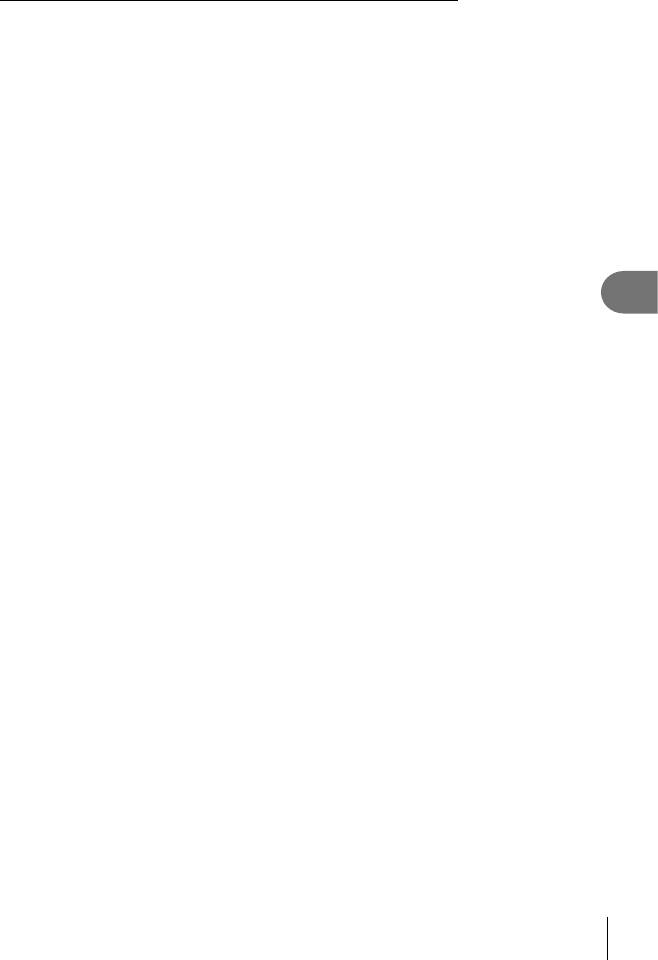
Использование пульта дистанционного управления телевизором
Фотоаппаратом можно управлять посредством пульта дистанционного управления
телевизором, поддерживающего управление HDMI.
Выберите [HDMI] в c Пользовательском меню (стр. 87) на закладке
1
U.
Выберите [HDMI Упр.], а затем [Вкл.].
2
Управляйте фотоаппаратом посредством пульта дистанционного
3
управления телевизором.
• Можно управлять фотоаппаратом, следуя инструкциям, отображающимся
на экране телевизора.
• В режиме покадрового просмотра можно отображать или скрывать
информацию, нажимая «красную кнопку», а также отображать или скрывать
каталог, нажимая «зеленую» кнопку.
• Некоторые телевизоры могут не поддерживать всех функций.
5
Функции просмотра
RU
75
Оглавление
- Зарядка и вставка аккумулятора
- Вставка и извлечение карт памяти
- Крепление объектива к фотоаппарату
- Установка вспышки
- Включение питания
- Установка даты и времени
- Спецификация компонентов
- Элементы управления фотоаппаратом
- Фото- и видеосъемка
- Просмотр и удаление
- Применение художественных фильтров
- Съемка с использованием сюжетных режимов
- Использование режима видеосъемки (n)
- Параметры съемки
- Использование панели управления Live control
- Использование меню
- Информация, отображаемая на экране
- Краткий указатель операций
- СодержаниеСодержание
- Базовая фотосъемка/часто используемые параметры
- a
- Другие функции съемки
- Съемка со вспышкой
- Съемка и просмотр видеороликов
- Функции просмотра
- Отправка и получение изображений
- Использование программы OLYMPUS Viewer 2
- Вывод снимков на печать
- Настройка фотоаппарата
- Настройка параметров фотоаппарата
- Информация
- МЕРЫ ПРЕДОСТОРОЖНОСТИ






